Las cámaras de los teléfonos inteligentes de Huawei tienen una excelente reputación. Fue la asociación de la compañía con Leica y el posterior lanzamiento del P20 Pro lo que le valió a Huawei la reputación de los fotógrafos e hizo que muchos consideraran su teléfono como una cámara adecuada por primera vez.
Varios años después de esta asociación, Huawei ha tenido tiempo de perfeccionar su tecnología de cámara. Y ahora, con el lanzamiento del Huawei Nova 5T, la compañía ha brindado muchas de sus tecnologías de imágenes más innovadoras en un teléfono sólido a un precio de presupuesto superior a rango medio.
La aplicación de cámara nativa de Huawei presenta una gran cantidad de opciones de disparo diferentes, y sus modos AI pueden ofrecer algunos resultados excelentes. Pero para tomar el control total sobre el proceso de creación de imágenes, querrá usar el llamado modo 'Pro'.
En este tutorial, explicaremos los diferentes controles disponibles en el modo Pro del Huawei Nova 5T y sugeriremos cuándo podría querer usarlos.
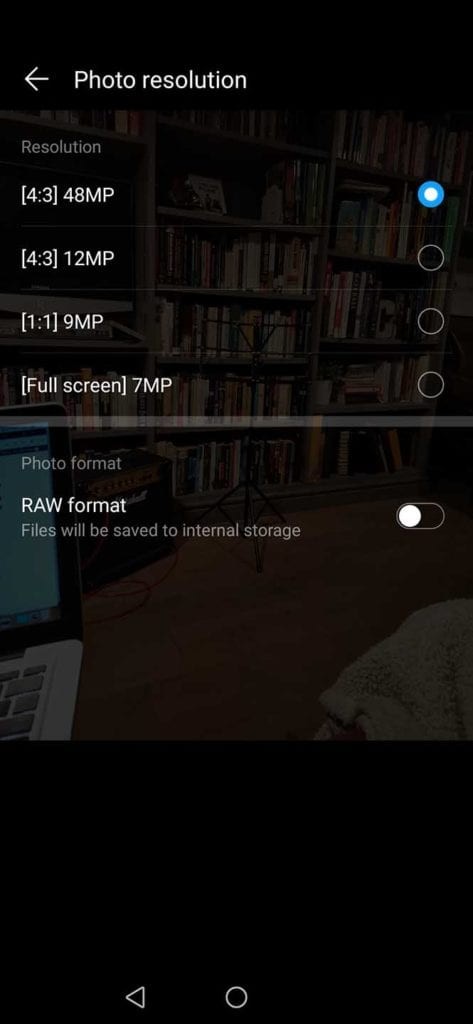
Cómo grabar archivos sin formato en el Huawei Nova 5T
Al igual que sus hermanos mayores de la gama, la cámara Huawei Nova 5T también permite a los usuarios capturar archivos sin formato. Sin embargo, la captura sin procesar solo está disponible en el modo Pro. Para habilitar la captura sin procesar en el Nova 5T, haga lo siguiente:
- Activar modo Pro
En la aplicación de la cámara, presione la pestaña Más y presione Pro para habilitar el modo Pro.
- Ir al menú Resolución
En el modo Pro, presione el ícono de la rueda dentada en la parte superior derecha de la pantalla para ir a su menú de Configuración. Aquí, presiona la opción Resolución.
- Deslice el botón Captura sin procesar a Activado
En el menú Resolución, verá una opción de Captura sin procesar cerca de la parte inferior. Deslice el interruptor para habilitar la captura sin formato, luego presione la flecha hacia atrás para volver a la aplicación de la cámara.
Opciones de disparo en el modo de cámara del Huawei Nova 5T Pro
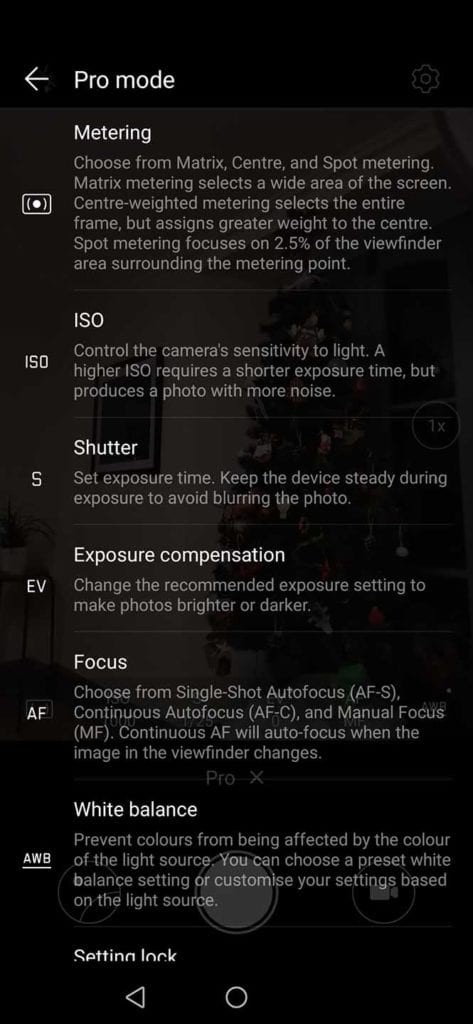
Medición
En el modo Pro, el Huawei Nova 5T le permite elegir entre las opciones de medición Matrix, Center y Spot. El modo Matrix mide desde un área amplia de la pantalla. Centro seleccionará todo el marco pero dará mayor peso a lo que está en el centro. La medición puntual es para determinar la mejor exposición para un punto pequeño dentro del encuadre. Este modo selecciona solo el 2,5 % del marco alrededor de su punto de medición.
ISO
Aquí puede controlar la sensibilidad a la luz de su Nova 5T. En condiciones de poca luz, establezca un valor ISO más alto y podrá disparar con una velocidad de obturación más rápida para obtener imágenes más nítidas.
Velocidad de obturación
Un control de exposición fundamental, esto le permite decidir cuánta luz llegará al sensor en su Nova 5T. Una velocidad de obturación rápida permite que entre menos luz, mientras que una velocidad de obturación más lenta deja que entre más luz en la cámara. A menos que el teléfono esté estable, usted es susceptible al movimiento de la cámara a velocidades de obturación más largas.
Personalmente, en condiciones de poca luz, tiendo a sacar el Nova 5T del modo Pro y disparar en el modo Super Night de Huawei. Este modo combina los mejores elementos de una serie de fotogramas y le permite capturar imágenes de cámara en mano en un tono casi negro, nítidas y perfectamente expuestas. Es una de las funciones de cámara exclusivas de Huawei.
Compensación de exposición
Su control deslizante de compensación de exposición, o EV, le permitirá ajustar la exposición recomendada y hacerla más brillante o más oscura, según sus preferencias.
Modo de enfoque
Aquí puede configurar el Nova 5T en enfoque automático de disparo único (AF-S) o enfoque automático continuo (C-AF). Alternativamente, también puede habilitar el enfoque manual y usar el control deslizante que aparece para mover elementos del cuadro dentro y fuera de foco.
Balance de blancos
Con el balance de blancos, puede evitar que los colores del sujeto y la escena sean exagerados por el color de la fuente de luz. El balance de blancos mantiene efectivamente un blanco verdadero dentro de su escena en función de la temperatura de color de su fuente de luz.
El control de modo Huawei Nova 5T Pro le permite elegir entre una variedad de opciones preestablecidas, como Nublado, Sombra, Pleno sol, o puede personalizarlo de acuerdo con su configuración muy específica.
¿Qué ajustes usar en el Huawei Nova 5T Pro?
Aunque tiene el control total en el modo Pro, no sienta que necesita hacer ajustes en cada configuración. Por ejemplo, con buena luz, es posible que desee dejar el balance de blancos en automático (AWB) y no tocar el menú de compensación de exposición.
Probablemente encontrará que la velocidad de obturación, el modo de enfoque y la medición son las configuraciones que más ajusta. Sin embargo, vale la pena explorar cada control. La mejor manera de aprender de lo que es capaz su Nova 5T es tomar una escena y filmarla de diferentes maneras usando estos diferentes controles.
¿Tienes un teléfono Huawei y disparas en modo Pro? ¡Cuéntanos tus mejores consejos en los comentarios!
